您现在的位置是:首页 > CAD画图 > CAD画图
中望CAD画鱼池的教程
![]() 本文转载来源:zwcad.com zwsoft.cn 中望CAD官方教程.如果作者或相关权利人不同意转载,请跟我们联系,我们立即删除文章。2021-05-08
本文转载来源:zwcad.com zwsoft.cn 中望CAD官方教程.如果作者或相关权利人不同意转载,请跟我们联系,我们立即删除文章。2021-05-08
简介CAD画鱼池的教程 如何绘制一个鱼池的平面图呢?下面我们来看看CAD画鱼池的教程。 1、打开中望CAD这款软件,进入CAD的操作界面如图所示: 2、在该界面内找到直线命令,如图所示:
CAD画鱼池的教程
如何绘制一个鱼池的平面图呢?下面我们来看看CAD画鱼池的教程。
1、打开中望CAD这款软件,进入CAD的操作界面如图所示:
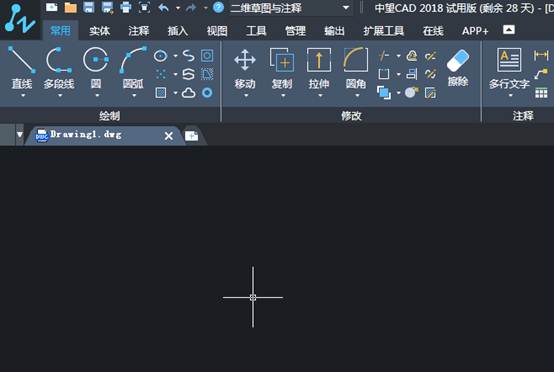
2、在该界面内找到直线命令,如图所示:
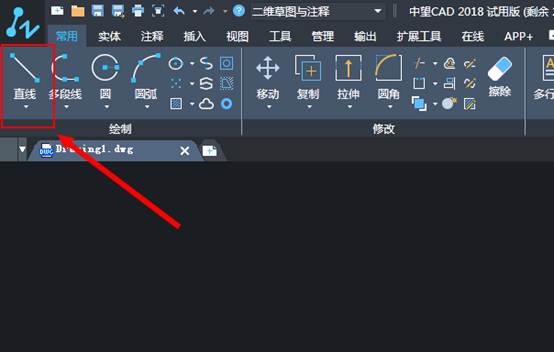
3、使用直线命令在绘图区里绘制出如图所示的图形:
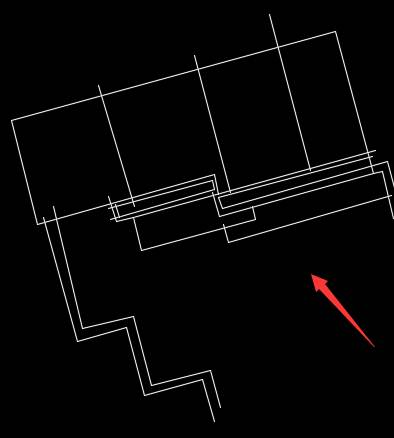
4、再在菜单区里找到修剪命令,如图所示:
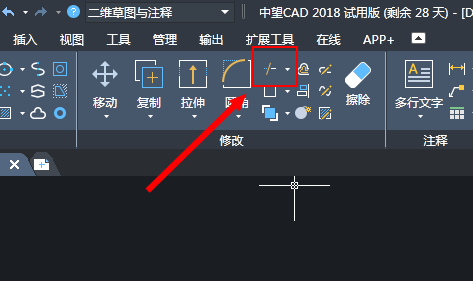
5、使用修剪命令将多余的线剪掉,如图所示:
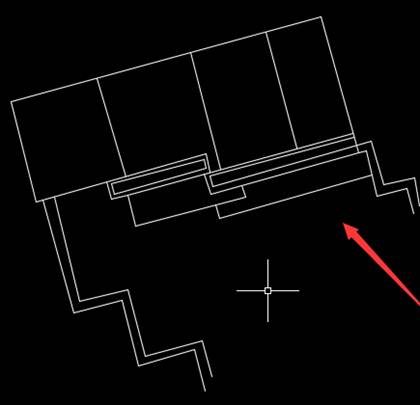
6、再在菜单区里找到圆弧命令,如图所示:
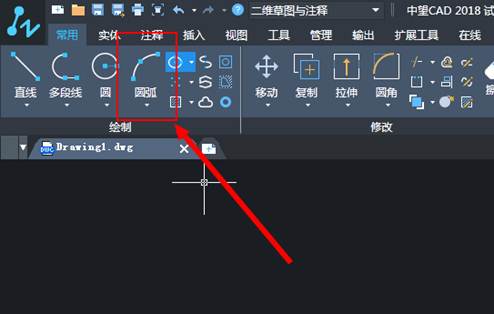
7、使用圆弧命令,在绘图区里绘制三个圆弧,如图所示:
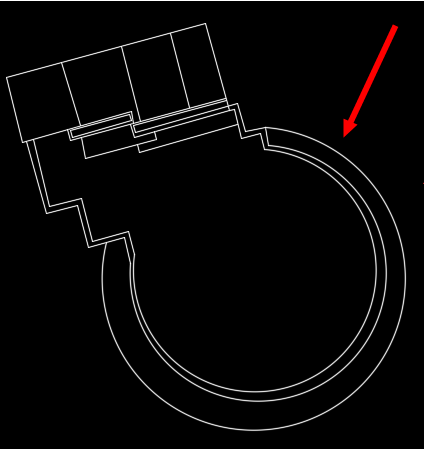
8、再在菜单区里找到填充命令,如图所示:
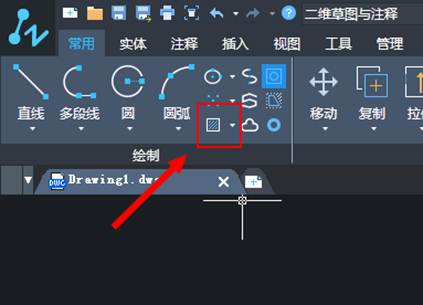
9、选择填充命令,在其设置里选择填充的样式,如图所示:
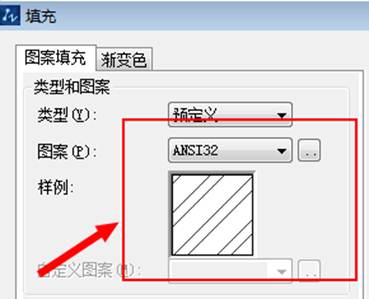
10、再在圆弧内点击鼠标左键填充上我们选择的图案样式,如图所示:
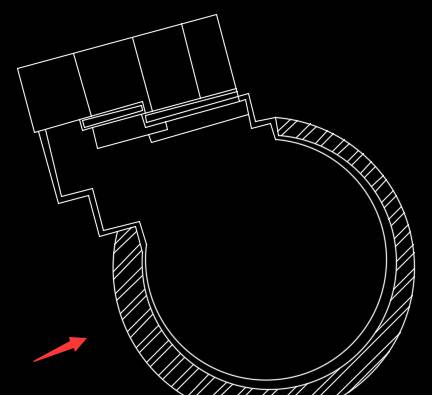
11、分别选择直线和圆命令,再在刚刚的图形内会出直线和三个同心圆,如图所示:
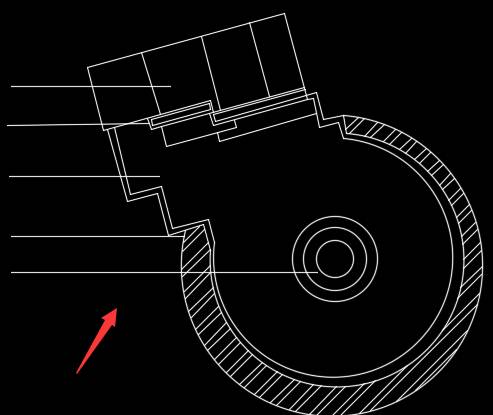
12、再在菜单区里找到文字命令,如图所示:
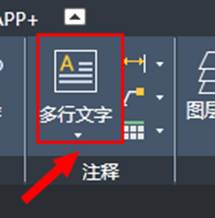
13、使用文字命令,在图形上标注出鱼池各部分的用途这样我们的鱼池就画好了,如图所示:

点击排行
 CAD多种快速移动图形的方法
CAD多种快速移动图形的方法










